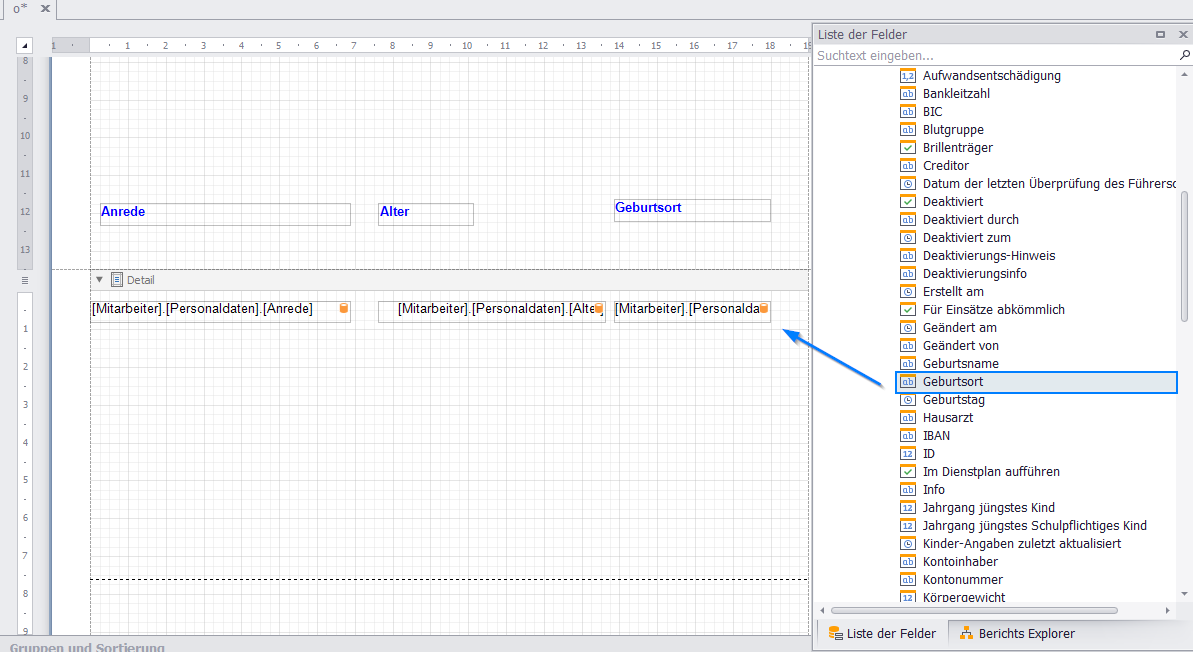Tabellarischer Bericht
Diese Anleitung beschreibt die Schritte, wie Daten des Berichts in einem tabellenartigen Layout dargestellt werden.
Dieses Feature sollte nicht mit dem
Master-Detail BerichtoderKreuztabellenberichtverwechselt werden.
Um einen tabellarischen Bericht zu erstellen, folgen Sie diesen Schritten.

1. Erstellen Sie einen neuen Bericht: → Erstellen Sie einen neuen Bericht in Ihrem Report Designer.
2. Mit Datenquelle verbinden: → Verbinden Sie den Bericht mit einer Datenquelle, aus der die Daten für den tabellarischen Bericht stammen sollen.
3. Kopfzeile hinzuzufügen: → Klicken Sie mit der rechten Maustaste an einer beliebigen Stelle des Berichts und wählen Sie im Kontextmenü Band einfügen > Seitenkopf.

4. Tabellenelemente hinzufügen: → Ziehen Sie zwei Tabellenelemente aus der Toolbox. Platzieren Sie eins im Seitenkopfband und das andere im Detailband. Um dies zu tun, klicken Sie im Seitenkopfband und ziehen Sie die Maus über das Detailband.
Als Ergebnis werden zwei Tabellen erstellt. Eine wird als Kopfzeile genutzt, die andere für die Detailinformationen des Berichts.
5. Kopfzeile und Detailbereich gestalten: → Geben Sie die Überschriften in die Zellen der Kopfzeile ein und verknüpfen Sie die entsprechenden Zellen im Detailbereich mit den Datenfeldern aus Ihrer Datenquelle. Ziehen Sie dazu die Felder aus der Feldliste auf die entsprechenden Zellen der Detailtabelle.
6. Anpassungen vornehmen: → Passen Sie die verschiedenen Eigenschaften der Tabelle an, um das Erscheinungsbild zu verbessern. Verwenden Sie dazu das Eigenschaftengitter, um Ränder und Hintergrundfarben zu ändern. Nutzen Sie die Formatierungstoolbar, um Textoptionen in den Zellen anzupassen. Sie können auch gerade-ungerade Stile für die Detailtabellen verwenden, um das Aussehen weiter anzupassen.
7. Vorschau anzeigen: → Schließlich können Sie den fertigen Tabellenbericht in der Vorschau anzeigen, um sicherzustellen, dass alles wie gewünscht aussieht.
Mit diesen Schritten können Sie einen tabellarischen Bericht erstellen und anpassen, um Ihre Daten übersichtlich darzustellen.
Siehe auch: